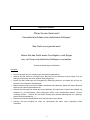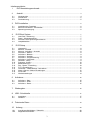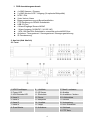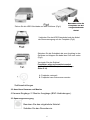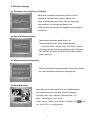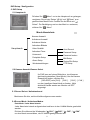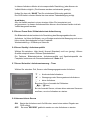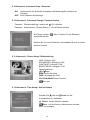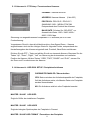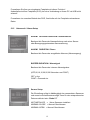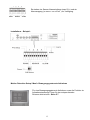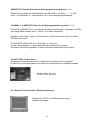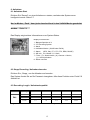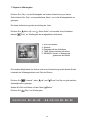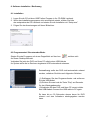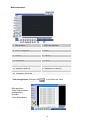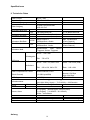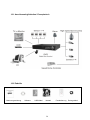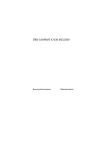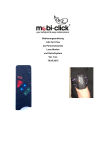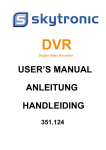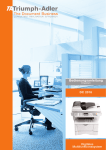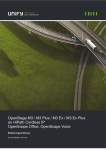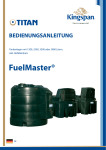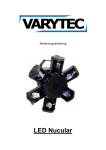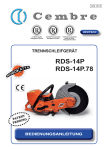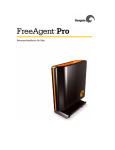Download Bedienungsanleitung Digitaler Videorecorder DVR – 4 USB
Transcript
Bedienungsanleitung Digitaler Videorecorder DVR – 4 USB V01 – 12/2006 1 Allgemeine Hinweise Öffnen Sie das Gerät nicht! Es besteht die Gefahr eines elektrischen Schlages! Das Gerät muss geerdet sein! Setzen Sie das Gerät weder Feuchtigkeit, noch Regen aus, um Feuer und elektrische Schläge zu vermeiden. Technische Änderungen vorbehalten. Hinweise : Lesen und folgen Sie den Anweisungen der Bedienungsanleitung. Stecken Sie das Gerät zur Reinigung aus. Benutzen Sie ein weiches, leicht feuchtes Tuch zur Reinigung. Benutzen Sie keine anderen Reinigungsmittel. Lassen Sie das Gerät nicht mit Flüssigkeiten in Berührung kommen und halten Sie es fern von feuchten und unsauberen Umgebungen. Stellen Sie das Gerät nie auf eine instabile Oberfläche oder Halterung. Stellen Sie sicher das jedes Risiko eines Falles ausgeschlossen ist. Schlitze und Öffnungen am Gerät dienen der Belüftung. Sie sichern die Funktion des Gerätes und schützen es vor Überhitzung. Diese Öffnungen dürfen nicht verschlossen werden. (Tücher, Vorhänge, Kissen…). Setzen Sie das Gerät niemals einer direkten Wärmequelle aus. (Heizung, direkte Sonneneinstrahlung….). Stecken Sie keinerlei Gegenstände durch die Öffnungen des Gerätes. Nehmen Sie keine Eingriffe im Gerät vor. Überlassen Sie diese, wenn notwendig, einem Fachmann. 2 Inhaltsverzeichnis: 1. DVR Ausstattungsmerkmale ................................................................................ 4 Ansicht ................................................................................................................. 4 2. 2.1 2.2 2.3 3. Vorderansicht ........................................................................................................................ 4 Rückansicht .......................................................................................................................... 5 Fernbedienung ...................................................................................................................... 5 DVR Installation ...................................................................................................... 5 3.1 3.2 3.3 Installation der Festplatte...................................................................................................... 6 Kamera und Monitor - anschließen ...................................................................................... 6 Spannungsversorgung .......................................................................................................... 6 4. DVR Boot System ................................................................................................. 7 4.1 4.2 4.3 4.4 Hard Disk - Erkennung ......................................................................................................... 7 Daten - Wiederherstellung .................................................................................................... 7 Aufnahme nach Spannungsunterbruch ................................................................................ 7 Hauptbildschirm .................................................................................................................... 7 5. DVR Setup ............................................................................................................ 8 5.1 5.2 5.3 5.4 5.5 5.6 5.7 5.8 5.9 5.10 5.11 5.12 5.13 5.14 5.15 5.16 5.17 6. Hauptmenü ........................................................................................................................... 8 Kamera - Auswahl ................................................................................................................. 8 Kamera - Aufnahme - Auswahl ........................................................................................... 8 Aufnahme - Modus ............................................................................................................... 8 Aufnahme - Bildrate .............................................................................................................. 9 Aufnahme - Qualität .............................................................................................................. 9 Aufnahme - Programmierung ............................................................................................... 9 Aufnahme – Automatik ………………………………… ….………………………….………… 9 Passwort - Setup ............ …………………………………………………………………………9 Passwort - ändern .............................................................................................................. 10 Bildeinstellungen ................................................................................................................. 10 Zeit - Datum - Einstellung ................................................................................................... 10 PTZ - Einstellungen ............................................................................................................ 11 Hard Disk – überschreiben / formatieren ........................................................................... 11 Alarm / Sensor / Motion Einstellungen ............................................................................... 12 NTSC/PAL ......................................................................................................................... 14 Werkseinstellungen ............................................................................................................ 14 Aufnahme............................................................................................................... 15 6.1 6.2 6.3 Aufnahme - Start ................................................................................................................. 15 Aufnahme - Ende ................................................................................................................ 15 Aufnahme - Dauer .............................................................................................................. 15 7. Wiedergabe............................................................................................................ 16 8. USB - Schnittstelle ................................................................................................. 17 8.1 8.2 9. Installation ........................................................................................................................... 17 Software .............................................................................................................................. 17 Technische Daten .................................................................................................. 19 10. Anhang................................................................................................................. 20 10.1 10.2 Anschlussmöglichkeiten - Übersicht .................................................................................. 20 Mitgeliefertes Zubehör ........................................................................................................ 20 3 1. DVR Ausstattungsmerkmale 4 x BNC Kamera - Eingang 2 x BNC Monitor/VCR – Ausgang (für optimale Bildqualität) NTSC / PAL Video Verlust- Alarm Bewegungserkennung mit Bereichsdefinition PTZ Steuerung via RS-485 Schnittstelle USB 2.0 Port 4 Alarm-Eingänge /Sensor NO/NC 1 Alarm Ausgang (2A 28VDC / 2A 125 VAC) 1 ATA-100 Hard Disk Schnittstelle, unterstützt mehr als200G Byte Aufnahme: Timergesteuert / Sensorgesteuert / Bewegungserkennung IR Fernsteuerung 2. Ansicht (Abb. ähnlich) 2.1 Front 1. HDD Frontklappe 2. Power LED 3. HDD Betriebs LED 4. Kanal 1 5. Kanal 2 6. Kanal 3 7. Kanal 4 8. Quad Modus 9. Aufwärts 10. IR Sensor 11. Rückwärts 12. Pause 13. Abspielen 14. Vorwärts 15. Stopp 16. Aufnahme 17. Menü / verlassen 18. Abwärts 19. Auswählen / ändern 20. Luftdurchlass 21. Schloss 22. Verriegelung 23. HDD Schublade 24. Schlüssel 25. PTZ Taste 4 2.2 Rückseite 1. Video Ausgänge (optimale Qualität) 2. Schalter Ein/Aus 3. USB Port 4. Video Eingänge 5. RS-485 / Sensor Eingang/Alarm Ausgang 6. DC Anschluss 7. Erdungspunkt 2.3 Fernbedienung 1. Kanal 1 Auswahl/Vollbild Kanal 1 2. Kanal 2 Auswahl/Vollbild Kanal 2 3. Kanal 3 Auswahl/Vollbild Kanal 3 4. Kanal 4 Auswahl/Vollbild Kanal 4 5. QUAD Quad-Bild 6. Rückwärts Rückwärts, oder im PTZ-Modus, Zoom- 7. Wiedergabe Aufnahmeliste oder im PTZ-Modus, Focus+ 8. Vorwärts Vorwärts, oder im PTZ-Modus, Zoom+ 9. Aufnahme Startet die manuelle Aufnahme 10. PAUSE Pause, oder im PTZ-Modus, Focus- 11. STOP Beendet die Aufnahme/Wiedergabe 12. PTZ PTZ–Modus (nur mit PTZ-Kameras) 13. MENÜ Aufruf/verlassen Menü, oder Kamera links, PTZ 14. Aufwärts Im Menü, oder im PTZ-Modus, Kamera hoch 15. Sel/Edit Auswahl im Menü ändern der Kamera links, PTZ 16. Abwärts Im Menü, oder im PTZ-Modus, Kamera runter 3. DVR Installation 3.1 Installation der Festplatte (HDD) 1. Power-LED 5. Klappbarer Griff 2. HDD Betriebs-LED 6. Lüftungsschlitze 3. Verriegelung 7. HDD Datenkabel 4. PVC-Rahmen 8. HDD Sromversorgung 5 Ziehen Sie die HDD-Schublade aus dem Gehäuse (Fig1) Entnehmen Sie die Festplatte nur bei ausgeschaltetem Gerät! Verbinden Sie das HDD-Datenkabel und das Kabel der Stromversorgung mit der Festplatte (Fig2) Schieben Sie die Schublade bis zum Anschlag in das Gehäuse und klappen Sie dabei den Griff nach unten (Fig3). Verriegeln Sie das Schloss! Festplatten müssen formatiert werden! (siehe, Menü HDD / Festplatteneinstellungen Siehe 5.14). A: Festplatte verriegelt B: Festplatte kann entnommen werden Schlüsselstellungen 3.2 Anschluss Kameras und Monitor 4 Kamera-Eingänge / 2 Monitor-Ausgänge (BNC-Verbindungen). 3.3 Spannungsversorgung Benutzen Sie das mitgelieferte Netzteil. Schalten Sie den Recorder ein. 6 4. DVR Boot-Vorgang 4.1 Erkennung der installierten Festplatte Nach dem einschalten startet das System und die installierte Festplatte wird erkannt. Master und Slave-Informationen werden am Monitor angezeigt. Informationen zum Betrieb als Master oder Slave,entnehmen Sie bitte den Angaben des jeweiligen Herstellers. 4.2 Daten-Wiederherstellung Spannungsunterbrechungen können zu Datenverlusten führen. Daten widerherstellen = “Recover HDD”, drücken Sie [ SEL/ EDIT ] falls Sie die Videos auf der Festplatte behalten wollen. Drücken Sie [ MENU ] für einen schnellen Systemstart.(Videos gehen verloren) 4.3 Wiederherstellung Aufnahme Nach einem Spannungsunterbruch im Aufnahme-Modus wird die Aufnahme automatisch weitergeführt. 4.4 Hauptbildschirm Nach dem ersten Start sehen Sie den Hauptbildschirm. Die angeschlossenen Kameras werden angezeigt. Anzeige oben links: belegter Speicherplatz in %. Mitte: Kanal-Name (CH1~CH4). Unten rechts: Datum und Uhrzeit. Drücken Sie “ um Ihren DVR zu konfigurieren. 7 Menu” DVR Setup / Konfiguration 5. DVR Setup 5.1 Hauptmenü Drücken Sie “ Menu” um in das Hauptmenü zu gelangen, navigieren Sie mit den Tasten “ Up” und “ Down” zum gewünschten Menü-Punkt. Ändern Sie die Werte mit “ Select”. Zur Bestätigung und um das Menü zu verlassen, drücken Sie “ Menu” Menü-Verzeichnis Kamera Auswahl Aufnahme Auswahl Aufnahme Modus Aufnahme Bildrate Hauptmenü Video Qualität Auto Record Aufnahme Timer Passwort Setup Untermenü Passwort ändern Festplatte Setup Bild Setup Alarm Setup Datum/Zeit Setup Werkseinstellungen PTZ Setup 5.2 Kamera Auswahl/Camera Select Ihr DVR kann auf einem Bildschirm, vier Kameras gleichzeitig darstellen (Quad Mode). Um die Kamera Auswahl zu ändern, drücken Sie, [ SEL/EDIT] oder[ CH1]、[ CH2 ]、 [ CH3 ]、[ CH4 ] um den jeweiligen Kanal direkt zu ändern. Nicht aktivierte Kanäle werden am Monitor mit“OFF” angezeigt. 5.3 Record Select / Aufnahmekanal Bestimmen Sie hier, welche Kanäle aufgenommen werden. 5.4 Record Mode / Aufnahme-Modus Each Mode / Jeder Kanal einzeln: Jeder Kanal wird einzeln aufgezeichnet und kann in den Vollbild-Modus geschaltet werden. Drücken Sie während der Wiedergabe “ CH1”, “ CH2”, “ CH3”, “ um den Kanal auszuwählen, der im Vollbild gezeigt werden soll. 8 CH4” In diesem Aufnahme-Modus ist eine sequentielle Darstellung, jeder Kamera im Vollbild-Modus möglich. (Die Kameras werden nacheinander gezeigt) Halten Sie dazu die “QUAD” Tast für mindestens 3Sekunden gedrückt. Der DVR bleibt in diesem Modus bis eine weitere Tastenbetätigung erfolgt. Quad Mode: Alle vier Kanäle werden in einem einzigen Video-File komprimiert und aufgenommen. In diesem Aufnahmemodus können die einzelnen Kanäle nicht als Vollbild dargestellt werden. 5.5 Record Frame Rate / Bildwiederholrate Aufzeichnung Die Bildwiederholrate bestimmt die Darstellung des Bewegungsablaufes der Aufnahme. Je höher die Bildrate, um so flüssiger erscheint die Bewegung und um so höher ist der Speicherbedarf auf der Festplatte. Werkseinstellung = 25 Bilder pro Sekunde 5.6 Record Quality / Aufnahmequalität Wählen Sie zwischen: High (hoch), Normal (Standard) und Low (gering). Höhere Qualität entspricht einem höheren Speicherbedarf. Die Faktoren, Bildwiederholrate, Aufnahmequalität und Speicherkapazität der Festplatte, bestimmen die Gesamtaufnahmezeit. Siehe: 6.3 5.7 Record Schedule / Aufnahmesteuerung – Timer Wählen Sie zwischen: Zeit, Sensor oder Bewegungsgesteuerter Aufnahme. “T” = Kontinuierliche Aufnahme. “A” = Bewegungs oder Sensorgesteuerte Aufnahme. “_” = keine Aufnahme. Benutzen Sie zur Auswahl die Pfeiltasten: 「 Up」「 Down」 Bei der Auswahl Sensor, müssen diese externen Sensoren auslösen, um eine Aufnahme zu starten. 5.8 Untermenü-Auto Record ON: Startet die Aufnahme nach fünf Minuten, wenn keine weitere Eingabe am DVR erfolgt. OFF: Es muss “RECORD” gedrückt werden um eine Aufnahme zu starten. 9 5.9 Untermenü - Password Setup / Passwort ON: Unterbrechen der laufenden Aufnahme und Menüzugriffe erfordern ein Passwort. OFF: Kein Passwort wird benötigt. 5.10 Untermenü - Password Change / Passwort ändern Passwort Werkseinstellung = sechs mal CH1 drücken. Passwort Administrator ( System Reset ) = 10 mal Pause drücken. Alle Tasten, ausser “ Menu” können für das Passwort verwendet werden. Notieren Sie Ihr neues Passwort und bewahren Sie es an einem sicheren Ort auf! 5.11 Untermenü - Picture Setup / Bildeinstellung HUE / Farbton: 0-99 SATURATION / Sättigung: 0-99 CONTRAST / Kontrast: 0-99 BRIGHTNESS / Helligkeit: 0-99 Tastenfunktionen: Up Down REW:Erhöht den Wert FWD: Verringert den Wert CH1-CH4,QUAD:Select Channel Menu:exit 5.12 Untermenü - Time Setup / Zeit und Datum Drücken Sie Up und Down um die Cursorposition zu verändern. Select, um die Werte zu ändern. Menu, um die Werte zu übernehmen und das Menü zu verlassen. 10 5.13 Untermenü - PTZ Setup / Fernsteuerbare Kameras CHANNEL: Kamera Nummer ADDRESS: Kamera Adresse (0 bis 255) PROTOCOL: PELCO-D / PELCO-P / SAMSUNG / BO1 / NEON /CTNCOM Entsprechend dem Protokoll der Kamera. BAUD RATE: Drücken Sie “SEL/EDIT” zur Auswahl der Werte: 1200 / 2400 / 4800 / 9600 / 19200 bps. Steuerung von angeschlossenen kompatiblen PTZ-Kameras per DVR oder Fernbedienung : Vergewissern Sie sich, dass alle Kabel korrekt an Ihrer Speed Dome – Kamera angeschlossen sind und die richtigen Werte für folgende Punkte, entsprechend den Herstellerangaben der Kamera eingestellt sind: Protokoll, Baud Rate und Adresse Drücken Sie die PTZ – Taste und wählen Sie die zu steuernde Kamera. Benutzen Sie die Tasten “Up”, ”Down”, ”Right”, ”Left” zur Steuerung der horizontalen und vertikalen Position der Kamera. Mit den Tasten “ REW”,”FWD”,”PAUSE” und “PLAY”, steuern Sie die Zoom und Focusfunktonen der Kamera. 5.14 Untermenü - HDD DISK SETUP / Festplattenfunktionen OVERWRITE ENABLED / Überschreiben YES: Beim erreichen der Aufnahmekapazität der Festplatte, läuft die Aufnahme weiter, die ältesten Daten der Festplatte werden überschrieben . NO: Die Aufnahme wird bei voller Festplatte beendet. MASTER / SLAVE HDD SIZE: Zeigt die Größe der installierten Festplatte. MASTER / SLAVE HDD USED Zeigt den belegten Speicherplatz der Festplatte in Prozent. MASTER / SLAVE HDD FORMAT / Formatieren der Festplatte 11 Formatieren Sie Ihre neu eingebaute Festplatte mit dieser Funktion! Andernfalls wird Ihre Festplatte (DVR), bei einer Verbindung zu Ihrem PC via USB nicht erkannt! Formatieren im normalen Betrieb des DVR, löscht alle auf der Festplatte vorhandenen Daten. 5.15 Untermenü / Alarm Setup ALARM RECORD DURATION / Aufnahmeauer Bestimmt die Dauer der Alarmaufnahme nach einer Sensor oder Bewegungsgesteuerten Alarmauslösung. ALARM DURATION / Dauer Bestimmt die Dauer des ausgelösten Alarmes (Alarmausgang) BUZZER DURATION / Alarmsignal Bestimmt die Dauer des internen Alarmsignales. (OFF,05,10,15,20,25,30 Sekunden und CONT) OFF = Aus CONT = Dauernd ein. Sensor Setup Die Einstellung erfolgt in Abhängigkeit der verwendeten Sensoren und muss im Aufnahmesteuerungs-Timer für den entsprechenden Zetraum aktiviert sein. Siehe 5.7 NOT INSTALLED = Keine Sensoren installiert NORMAL-CLOSE = Normal Geschlossen NORMAL-OPEN = Normal Geschlossen 12 Es stehen vier Sensor-Alarmeingänge (max.5V=) und ein Alarmausgang (2A 28VDC / 2A 125 VAC ) zur Verfügung. Installations - Beispiel: Motion Detection Setup / Menü: Bewegungsgesteuerte Aufnahme Für eine Bewegungsgesteuerte Aufnahme muss die Funktion im Aufnahmesteuerungs-Timer für den entsprechenden Zetraum aktiviert sein. Siehe 5.7 13 SENSITIVITY / Empfindlichkeit der Bewegungserkennung, Kanal 1 – 4 : Wählen Sie den Grad der Empfindlichkeit mit [SEL/EDIT], von Stufe 1…….9, OFF. Stufe 1 = Empfindlich, 9 = Unempfindlich. Off = Keine Bewegungserkennung. CHANNEL 1- 4 AREA SET / Bereich der Bewegungserfassung Kanal 1 – 4 Drücken Sie [SEL/EDIT] um in das Setup der Bereichserkennung zu gelangen. Das Bild des ausgewählten Kanals wird in 144(12×12) Feldern dargestellt. Navigieren Sie mit den Tasten: [CH1] nach links, [CH2] nach rechts, [UP] nach oben, [DOWN] nach unten. Mit [SEL/EDIT] wählen Sie ob ein Feld aktiv ist, oder nicht. Ist das Feld transparent, so kann dieser Bereich aufgenommen werden. Wird das Feld dunkel dargestellt, ist keine Aufnahme dieses Bereiches möglich. 5.16 NTSC/PAL Output Select Werksseitig ist das System auf die europäische Fernsehnorm PAL eingestellt Die Brücke auf der Hauptplatine muss daher im Normalfall nicht umgesteckt werden. 5.17 Restore Factory Default / Werkseinstellungen Drücken Sie, [EDIT] zur Wiederherstellung der Werkseinstellungen. 14 6. Aufnahme 6.1 Aufnahme Start Drücken Sie“ Record” um eine Aufnahme zu starten, nachdem das System zuvor konfiguriert wurde. Siehe 5.7 Nur im Modus „ Each “ kann jeder einzelne Kanal in den Vollbild-Modus geschaltet werden. Siehe 5.4 Das Display zeigt weitere Informationen zum System-Status. Display-Informationen: 1 - Belegter Speicher in % 2 - “R” Recording Symbol 3 - Kanal 4 - Aufnahme-Modus: (QUAD oder EACH) 5 - Status: (REC, Play, FF1, FF2, FF3, REW, PAUSE) 6 - HD Info: M = Master / S = Slave 7 – Timer: (T) = Kontinuierlich, (A) = Sensor o. Motion, (-) = Keine Aufnahme 8 - Datum und Zeit 6.2 Stopp Recording / Aufnahme beenden Drücken Sie „ Stopp „ um die Aufnahme zu beenden. Das System fordert Sie auf Ihr Passwort einzugeben, falls diese Funktion unter Punkt 5.9 Aktiviert ist. 6.3 Recording Length / Aufnahmekapazität Format PAL Quality Frame Rate 25 12 6 1 HIGH 20 46 97 194 1165 NORMAL 15 62 129 258 1553 LOW 12 78 162 323 1942 Ungefähre Werte der Aufnahmezeit in Stunden: 80G Byte HD, (Quad Mode) 15 7. Playback / Wiedergabe Drücken Sie „Play“ um die Wiedergabe der letzten Aufzeichnung zu starten. Oder drücken Sie „Play“ und anschließend „Menu“ um in die Wiedergabeliste zu gelangen. Die letzte Aufzeichnung steht am Anfang der Liste. Drücken Sie “ danach “ Move Up” und “ Move Down” zur Auswahl einer Aufnahme, Play” zur Wiedergabe der ausgewählten Aufnahme. 1. HDD Information 2. Startzeit 3. Endzeitpunkt der Aufnahme 4. TIME: Kontinuierliche Aufnahme 5. SENSOR: Sensor o. Bewegungsgesteuerte Aufnahme Eine andere Möglichkeit der Suche nach einer Aufzeichnung ist die direkte Suche innerhalb der Wiedergabeliste nach Zeit und Datum. Drücken Sie “ Forward”, dann “ Up” and “ Down” bis Sie zur gewünschten Auswahlposition gelangen. Ändern Sie Zeit und Datum mit der Taste“ Drücken Sie “ Select” Play” zur Wiedergabe. 16 8. Software Installation / Bedienung 8.1 Installation 1. Legen Sie die CD mit dem USB Treiber-Program in Ihr CD-ROM Laufwerk. 2. Wenn das Installationsprogramm nicht automatisch startet, wählen Sie bitte das entsprechende CD-Laufwerk und starten Sie die Installation mit “Setup.exe”. 3. Folgen Sie den Anweisungen auf Ihrem Bildschirm. 8.2 Programmstart / Benutzeroberfläche Starten Sie das Programm mit einem Doppelklick auf das Icon , welches sich Auf Ihrem Desktop befindet. Verbinden Sie jetzt den DVR und Ihren PC mittels eines USB-Kabels Ihr System sollte die im Rechner eingebaute HDD automatisch erkennen. Anmerkung: sollte der DVR nicht automatisch erkannt werden, verfahren Sie bitte nach folgenden Schritten: (1) Schliessen Sie das Programmfenster und entfernen Sie das USB-Kabel. (2) Drücken Sie zwei mal.die Taste “Play” am Recorder für den Wiedergabemodus (3)Verbinden Sie den DVR und Ihren PC erneut mittels des USB-Kabels.Connect the USB cable to PC again. Es kann bis zu 30 Sekunden dauern bevor Ihr DVR erkannt und eine Aufnahme wiedergegeben werden kann. 17 Bedienelemente: 1 Bild speichern 2 Video Clip speichern 3 Konfiguration 4 Drucken 5 Video - Ereignisliste 6 Kanal 2 7 Kanal 1 8 Quad Modus 9 Kanal 3 10 Kanal 4 11 Schneller Rücklauf 12 Ein Bild zurück 13 Rückwärts 14 Pause 15 Play 16 Ein Bild vorwärts 17 Schneller Vorlauf 18 Suchen – Aufzeichnung / Scroll Bar 19 Abspielen Video file 20 Abspielen PC Video file 21 Fenster minimieren 22 Betrachter schliessen 23 Lautstärke / Scroll Bar Videoereignisliste: Drücken Sie zum öffnen der Liste. Bild speichern Video Clip speichern Konfiguration Drucken Video Ereignisliste 18 Spezifikationen 9. Technische Daten Video Format Operation System Camera Eingangssignal Video Ausgang Widergabe Bild-Rate Aufnahme Bild-Rate Aufnahme Bild-Rate (Each Mode) NTSC PAL NTSC PAL NTSC PAL Aufnahme Modi NTSC / PAL STAND ALONE 4 Kanal Composite BNC 2 Kanal Composite BNC USB 2.0 Port 120 Bilder/Sekunde 100 Bilder/Sekunde Max 30 Bilder/Sek. (Quad) Max.25 Bilder/Sek. (Quad) Each Channel = 30 Bilder/Sek x Quelle Each Channel = 25 Bilder/Sek : Quelle Kontinuierlich, Timer, Motion Triggered, Sensor Triggered 4 x 30 Bilder/Sekunde 4 x 25 Bilder/Sekunde Quad Modus Quad Modus Max. 30 Bilder/Sek (Each Channel) Max. 25 Bilder/Sek (Each Channel) NTSC:720 x 480 Wiedergabe PAL:720 x 576 Auflösung NTSC:320 x 112, 640 x 224 Quad:640 x 224 (total) PAL:320 x 136, 640 x 272 Each:640 x 224 Aufnahme PTZ USB Low: 12K Byte Normal: 15K Byte High: 20K Byte 250G Byte ATA -100 Interface 80G Hard disk @ 7 Bilder/Sek. @ Normale Qualität (80*1024*1024 K byte) ÷ ( 7*15*60*60 ) = 222 Stunden Zeit、Datum、Ereignis Ja 4 x Eingang (Normal Open / Normal Close) 1 x Eingang ( 2A 28VDC / 2A 125VAC) Video - Verlustalarm Ja PELCO-D PELCO-P Ja USB2.0 für Wiedergabe Dimensionen 315mm x 224mm x 52mm Video Compressions Format (Each Channel) HDD Support Aufnahmedauer Suche Sensor, Alarm Metode Full Screen Modified Motion-JPEG (12-20K bytes/Bild) Anhang 19 10.1 Anschlussmöglichkeiten / Exemplarisch 10.2 Zubehör Bedienungsanleitung Software USB-Kabel Netzteil 20 Fernbedienung Erdungskabel